miui8怎么长截屏 小米miui8长截图方法图解
[摘要]小米miui8长截图方法图解:1、按着电源和音量下键截屏(或者其他快捷方式都一样),然后点击右上角的缩略图。2、在新的图片编辑界面点击长截图3、接着就会显示长截图的操作界面,界面自动往下滚动,也可以...
小米miui8长截图方法图解:
1、按着电源和音量下键截屏(或者其他快捷方式都一样),然后点击右上角的缩略图。
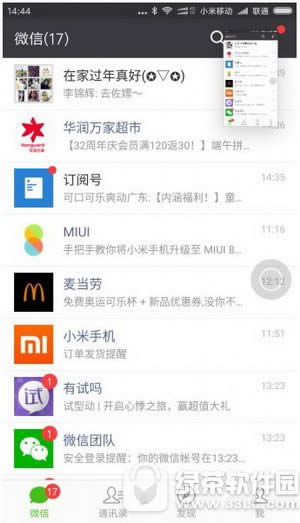
2、在新的图片编辑界面点击长截图
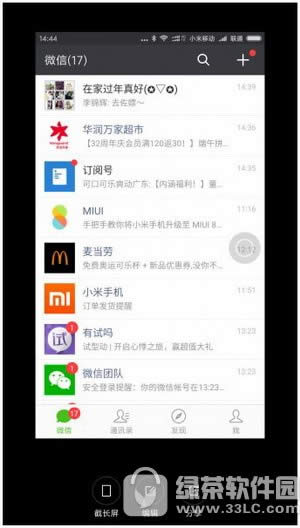
3、接着就会显示长截图的操作界面,界面自动往下滚动,也可以手动滑动缩略图选择要截取的长度。点击结束
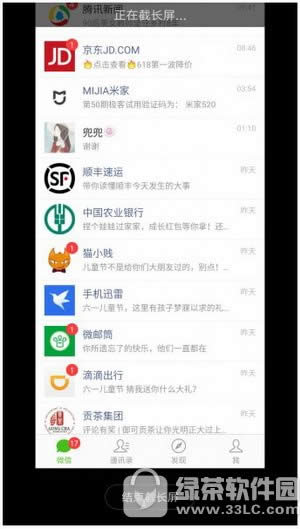
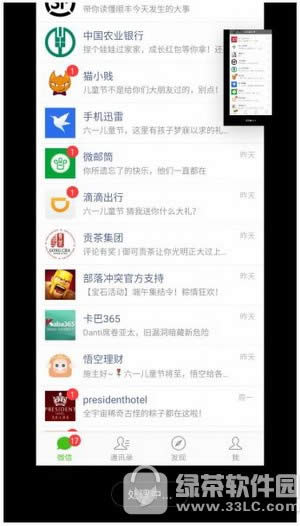
4、截屏后可以点击编辑再调整,最后保存或分享。
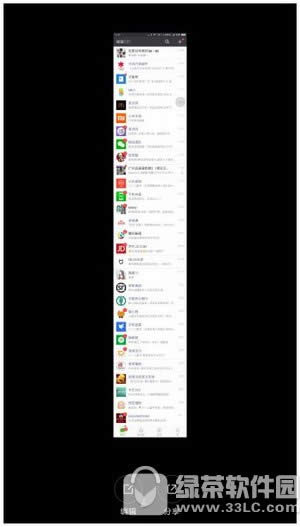
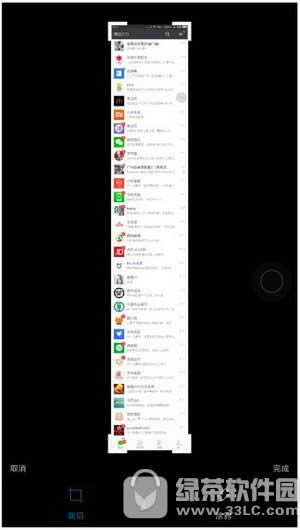
手机APP这些安装在手机里面丰富多彩的软件,让我们的生活更加方便和精彩。游戏、社交、购物、视频、音乐、学习......我们可以随时随地,随处进行。
……